
Cet article vous expliquera comment configurer IIS pour exécuter PHP et vous présentera comment configurer IIS pour exécuter PHP sous Windows 10. J'espère qu'il sera utile à tout le monde !
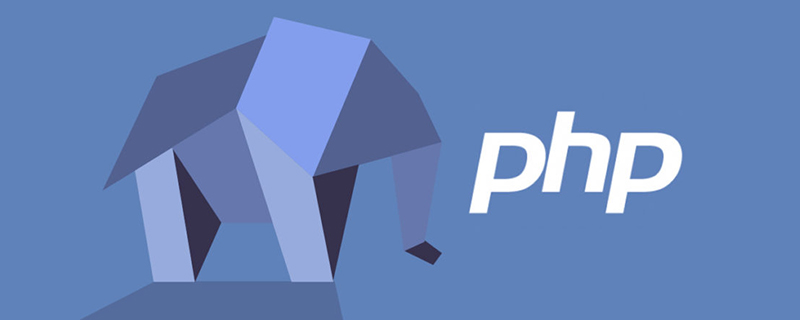
1 : Installer le serveur IIS
1. Accédez au Panneau de configuration>>Programmes et fonctionnalités>. ;> Activez ou désactivez les fonctions Windows, recherchezInternetServices d'information,n'oubliez pas de sélectionner CGI
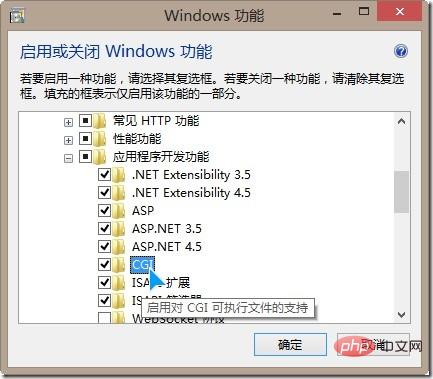
2. l'installation est terminée, ouvrez localhost dans le navigateur et vérifiez si la page d'accueil d'IIS peut être affichée :
Deux : Téléchargez, installez et configurez PHP environnement
1. Téléchargez PHP, adresse du site officiel : http://windows.php.net/download/,
2. Décompressez le package zip téléchargé sur le lecteur D. Après la décompression, c'est E:php;
3. Entrez dans le Panneau de configuration>>Outils d'administration>>Gestionnaire des services Internet (IIS)
4. Sélectionnez "Mappage du gestionnaire" dans la fenêtre du milieu et double-. cliquez dessus, puis sélectionnez à l'extrême droite "Ajouter un mappage de module"
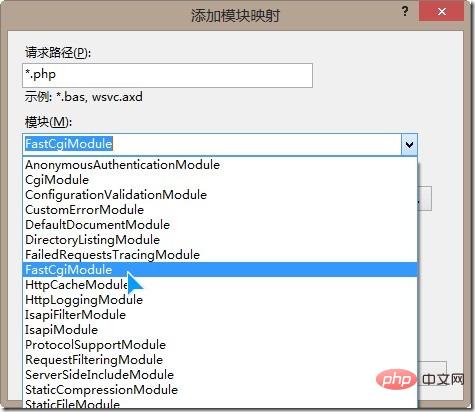
5. Dans la colonne "Fichier exécutable", recherchez le Répertoire d'installation PHP E:php, dans le coin inférieur droit Changez le type de fichier en "exe" et vous verrez le fichier "php-cgi.exe" apparaître
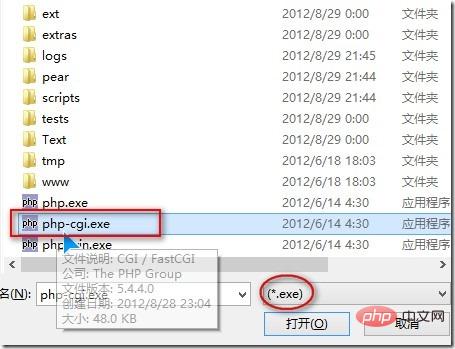
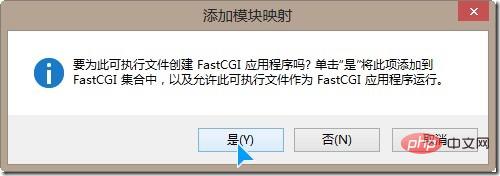
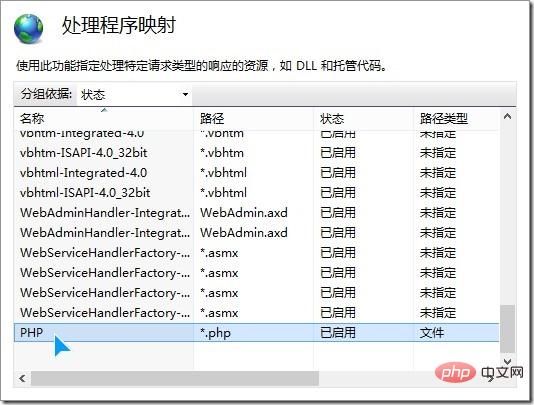
6. Ensuite, vous pouvez ajouter des documents par défaut au site : default.php et index.php.
Vous devez également effectuer la configuration suivante :
7. Entrez dans le répertoire E:php, renommez le fichier php.ini-development en php. ini et copier sur le bureau ;
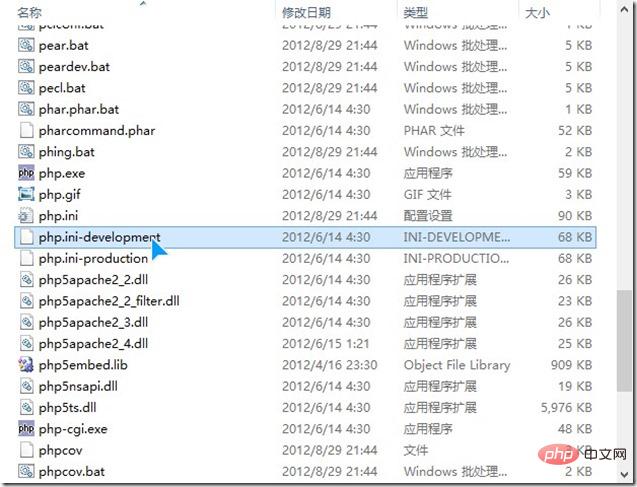
8. Ensuite, vous devez modifier le fichier php.ini sur le bureau,
Après avoir ouvert le php.ini. fichier, utilisez la touche de raccourci ctrl+F Recherchez date.timezone et remplacez-le par date.timezone="Asia/Shanghai" pour modifier le fuseau horaire actuel
Activez les options d'extension dont vous avez besoin, c'est-à-dire supprimez le point-virgule " ; " avant l'instruction dll correspondante
extension=php_gd2.dll
extension=php_mbstring.dll
extension=php_mysql.dll
extension=php_pdo_mysql.dll
Recherchez à nouveau extension_dir= et remplacez-le parextension_dir = « E:phpext », enregistrez-le après modification et vérification, puis coupez le fichier php.ini sur le bureau dans le répertoire C:Windows ( pourquoi ne pas simplement copier le fichier ici pour le modifier en premier lieu), car Windows 8 implique des problèmes d'autorisation, alors copiez-le d'abord sur le bureau pour le modifier, bien sûr, vous pouvez également le mettre dans d'autres répertoires pour le modifier)
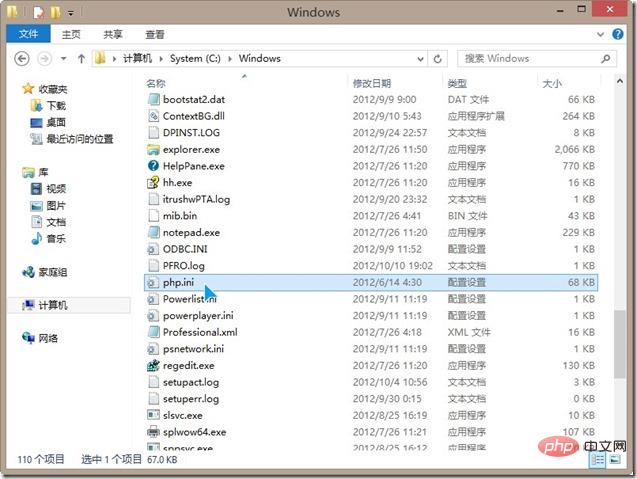
L'environnement 9.php est configuré, nous le ferons. Vous pouvez le tester. Créez un nouveau fichier index.php dans le répertoire du site Web créé (notez qu'il s'agit de index.php, pas d'index.php. .txt) avec le contenu " ", puis ouvrez "localhost" dans le navigateur, et une interface similaire à la suivante apparaîtra
PS1 : (Entrez le répertoire d'installation de php sur la ligne de commande et entrez la commande "php -m". Vous pouvez afficher les modules d'extension dll activés)
PS : Au fait, je voudrais recommander le framework de développement backend open source PHP extrêmement rapide LotusAdmin écrit par moi-même
Ps2 : le développement de sites Web PHP nécessite la base de données mysql pour la configuration de l'environnement de base de données mysql. et schéma d'installation, voir (http://www.jb51.net/article/23876.htm).
Recommandation gratuite :Installation IIS
Ce qui précède est le contenu détaillé de. pour plus d'informations, suivez d'autres articles connexes sur le site Web de PHP en chinois!
 Comment ouvrir le fichier php
Comment ouvrir le fichier php Comment supprimer les premiers éléments d'un tableau en php
Comment supprimer les premiers éléments d'un tableau en php Que faire si la désérialisation php échoue
Que faire si la désérialisation php échoue Comment connecter PHP à la base de données mssql
Comment connecter PHP à la base de données mssql Comment connecter PHP à la base de données mssql
Comment connecter PHP à la base de données mssql Comment résoudre le problème car il ne peut pas démarrer
Comment résoudre le problème car il ne peut pas démarrer Comment télécharger du HTML
Comment télécharger du HTML Comment résoudre les caractères tronqués en PHP
Comment résoudre les caractères tronqués en PHP